Ammyy Admin: Phần mềm Máy tính Từ xa An toàn Di động Zero-Config
Ammyy Admin là phần mềm Máy tính Từ xa(Remote Desktop software) miễn phí cho phép bạn truy cập máy tính từ xa. Ammyy Admin có giao diện người dùng tuyệt vời với chức năng di động hoàn chỉnh. Bạn có thể mang nó đi bất cứ đâu và có thể kết nối với máy tính từ xa ngay lập tức. Nó không yêu cầu bất kỳ cài đặt nào; bạn có thể trực tiếp chạy nó sau khi tải xuống. Sau khi bạn chạy phần mềm, máy tính của bạn sẽ được cấp một ID có thể được sử dụng để kết nối với máy tính của bạn từ các máy tính khác.
Phần mềm Máy tính Từ xa Di động
Ammyy Admin được tối ưu hóa hoàn toàn cho tốc độ internet chậm, cho dù bạn có kết nối băng thông rộng hay kết nối quay số, bạn sẽ không phải đối mặt với bất kỳ sự cố hoặc vấn đề chất lượng nào. Một điều nữa mà tôi yêu thích ở phần mềm này là không có tiện ích nào khác nhau cho máy khách và máy chủ - cùng một ứng dụng có thể được sử dụng để kết nối với các máy tính khác nhau và cùng một ứng dụng có thể được sử dụng làm máy chủ Ammyy Admin .

Để kết nối với một máy tính từ xa, bạn chỉ cần nhập ID của máy tính đó và nhấp vào nút 'Kết nối'. Từ menu thả xuống bên dưới trường ID, bạn có thể chọn tốc độ máy tính để bàn để Ammyy Admin tự tối ưu hóa theo kết nối internet có sẵn.
Có các chế độ kết nối sau có sẵn trong phần mềm:
- Chia sẻ màn(Desktop Share) hình: Trong chế độ này, bạn có thể chia sẻ màn hình máy tính của mình với ai đó và thậm chí bạn có thể trao quyền kiểm soát máy tính của mình.
- Trò chuyện thoại(Voice Chat) : Chế độ này có thể được sử dụng để trò chuyện thoại(Voice) giữa hai máy tính.
- Chỉ trình quản lý tệp(File Manager Only) : Chế độ này có thể được sử dụng để truyền tệp giữa hai máy tính. Tính năng này thực sự rất hữu ích.
- Microsoft RDP : Trong chế độ này, bạn có thể kết nối với máy tính bằng Giao thức Máy tính Từ xa của Microsoft(Remote Desktop Protocol)
Bất cứ khi nào máy tính cố gắng kết nối với máy tính của bạn, một hộp thoại sẽ bật ra cho phép bạn chọn quyền được cấp cho máy tính đang cố gắng kết nối. Trong hộp thoại này, bạn có thể chọn PC có được phép điều khiển từ xa hay không. Với Ammyy Admin , bạn thậm chí có thể duy trì một sổ liên lạc trong đó bạn có thể lưu các máy tính khác nhau được ID(IDs) của chúng nhận dạng . Tính năng này có vẻ hữu ích hơn cho các chuyên gia máy tính, những người thường có nhiều khách hàng; họ có thể lưu ID(IDs) của các khách hàng khác nhau của họ trong sổ liên lạc này.
Ammyy Admin rất an toàn vì các tiêu chuẩn mã hóa được sử dụng nổi tiếng về độ tin cậy. Nó cung cấp một bộ cài đặt xác thực phức tạp, cung cấp các tùy chọn để cấp quyền truy cập theo cách thủ công, bằng ID(IDs) máy tính được xác định trước hoặc bằng mật khẩu. Điều này hoạt động cùng với thuật toán mã hóa kết hợp nâng cao – AES+RSA .
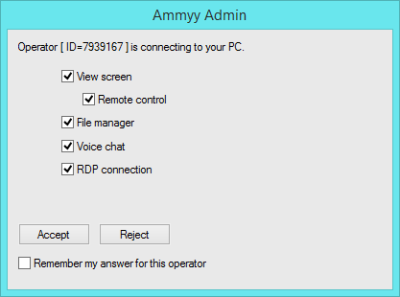
Ammy Admin miễn phí cho mục đích sử dụng cá nhân, nhưng nếu bạn muốn sử dụng cho mục đích thương mại thì bạn cần phải mua phần mềm. Ammyy Admin là một công cụ tuyệt vời với các tính năng tuyệt vời và giao diện người dùng trực quan.
Tải xuống miễn phí Ammyy Admin
Nhấp vào đây(here)(here) để tải xuống Ammy Admin Miễn phí(Ammy Admin Free) cho Người dùng Gia đình(Home Users) .
Bạn cũng có thể muốn xem các bài đăng này:(You may want to also check out these posts too:)
- Phần mềm Chia sẻ Màn hình Miễn phí và Phần mềm Máy tính Từ xa(Free Screen Sharing and Remote Desktop software)
- Thiết lập và sử dụng Windows Remote Assistance trong Windows
- AeroAdmin, Phần mềm máy tính từ xa di động miễn phí
- Phần mềm truy cập từ xa miễn phí(Free Remote Access Software) .
Related posts
Best Free Remote Desktop Software cho Windows 10
Tăng số lượng Remote Desktop Connections trong Windows 11/10
Windows Key bị kẹt sau khi chuyển từ Remote Desktop session
Không thể sao chép Paste bằng Remote Desktop Session trong Windows 10
RDP connection authentication error; Function yêu cầu không được hỗ trợ
Best Remote Desktop software miễn phí cho Windows 10
Create Remote Desktop Connection shortcut trong Windows 11/10
Cách điều khiển PC Windows bằng Remote Desktop cho Mac
Cách sử dụng Remote Desktop (RDP) trong Windows 11/10 Home
Thay đổi listening port cho Remote Desktop
Cách sử dụng ứng dụng Máy tính Từ xa trên Windows 10
Microsoft Remote Desktop Assistant cho Windows 10
Microsoft Remote Desktop App cho Windows 10
Kích hoạt tính năng Remote Desktop sử dụng Command Prompt or PowerShell
Remote Desktop option Gợn sóng trên Windows 10
Kết nối với PC Windows từ Ubuntu bằng Kết nối Máy tính Từ xa
Cách gửi Ctrl+Alt+Delete trong Remote Desktop Session
Thông tin đăng nhập của bạn không hoạt động trong Remote Desktop trên Windows 11/10
Máy tính từ xa không thể kết nối với máy tính từ xa trên Windows 11/10
Kích hoạt tính năng Remote Desktop trên Windows 10 dưới 2 phút
